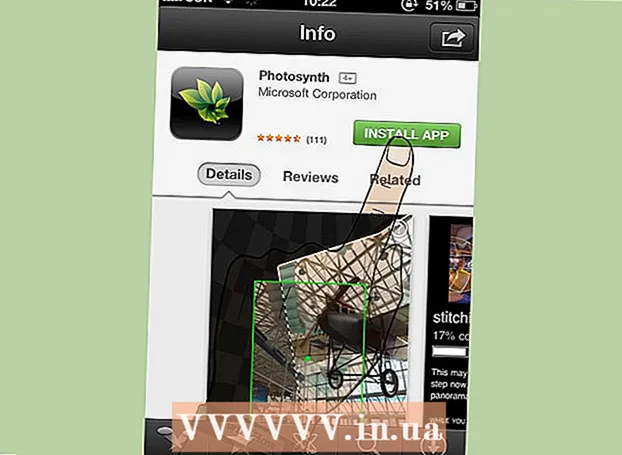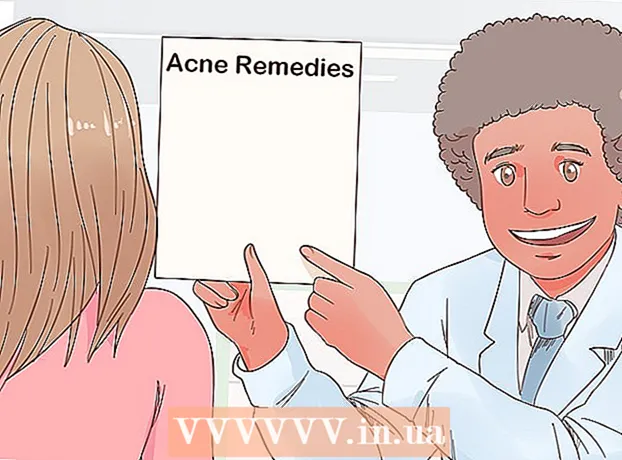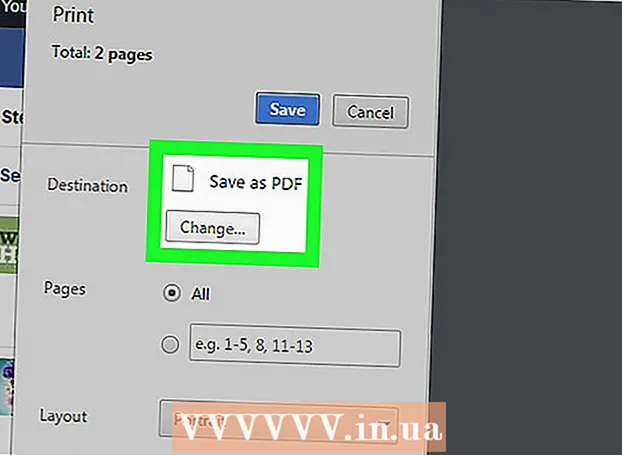লেখক:
Monica Porter
সৃষ্টির তারিখ:
16 মার্চ 2021
আপডেটের তারিখ:
1 জুলাই 2024

কন্টেন্ট
এই উইকিও আপনাকে শিখায় যে কীভাবে আপনার তথ্যের তালিকা গুগল ডক্স (গুগল ডক্স) এবং গুগল শিটস (গুগল শিটস) এ বর্ণানুক্রমিকভাবে সংগঠিত করতে হয়। গুগল ডক্স বর্ণানুক্রমিক বাছাইয়ের ক্রিয়াকলাপে গুগল এক্সটেনশান ইনস্টল করা প্রয়োজন, যার অর্থ আমরা কেবল এটি একটি কম্পিউটারে করতে পারি। আপনার গুগল শিটের ডকুমেন্টগুলিকে বর্ণানুক্রমিকভাবে সংগঠিত করতে আপনার স্প্রেডশিট সেটিংসে অ্যাক্সেস দরকার যা Google শিটের ডেস্কটপ এবং মোবাইল সংস্করণ উভয় ক্ষেত্রেই করা যায়।
পদক্ষেপ
পদ্ধতি 1 এর 1: গুগল ডক্স ব্যবহার করুন
, পছন্দ করা নতুন স্প্রেডশিট (নতুন স্প্রেডশিট) এবং এগিয়ে যাওয়ার আগে কার্যপত্রক তথ্য প্রবেশ করুন।

বাছাইয়ের জন্য কলামগুলি সন্ধান করুন। আপনি বর্ণমালা অনুসারে বাছাই করতে চান এমন তথ্য সহ কলামটি পেতে আপনার বাম বা ডান স্ক্রোল করতে হতে পারে।
কলামের শীর্ষে বর্ণটিতে ক্লিক করুন। কলামের সামগ্রী নির্বাচন করা হবে।

আবার কলাম নামের অক্ষরে ক্লিক করুন। একটি ছোট মেনু কলাম নামের অক্ষরের কাছে পপ আপ হবে।
"বাছাই করুন এ - জেড" বিকল্পের ডানদিকে স্ক্রোল করুন। "আরও" তীরটি ক্লিক করুন ► (যোগ করুন) মেনুটির ডানদিকে পপ আপ হবে যতক্ষণ না আপনি "সজ্জা এ - জেড" বিকল্পটি খুঁজে পান।
- অ্যান্ড্রয়েডে, চিত্র বোতামটি ক্লিক করুন ⋮ বা ⋯ পপ-আপ মেনুর ডানদিকে, তারপরে "বাছাই করুন এ - জেড" বিকল্পটি খুঁজতে নীচে স্ক্রোল করুন।

ক্লিক A - Z বাছাই করুন. আপনি নির্বাচিত কলামের বিষয়বস্তুগুলি বর্ণানুক্রমিকভাবে পুনরায় সাজানো হবে। বিজ্ঞাপন
পরামর্শ
- একটি কম্পিউটারে, আপনি বিকল্পটি নির্বাচন করে বিপরীত বর্ণানুক্রমিক তথ্যতে বাছাই করতে পারেন জেড → এ (গুগল শিটগুলিতে) হয় জেড থেকে এ (গুগল ডক্স সহ)
সতর্কতা
- যদি আপনি গুগল ডক ডকুমেন্টগুলি সম্পাদনা করতে অন্য কারও অ্যাকাউন্ট ব্যবহার করেন তবে এক্সটেনশনটি ইনস্টল করার আগে অবশ্যই তাদের অনুমতি নেওয়ার বিষয়ে নিশ্চিত হন।